ADS-3600W
FAQ & Fehlerbehebung |
Den installierten Scannertreiber durch Anschliessen des USB/Parallelkabels überprüfen.
Wenn Sie den Scannertreiber durch Schliessen des USB- oder Parallelkabels installieren, kann es sein, dass die vollständige Installation des Brother-Originaltreibers noch nicht abgeschlossen ist und stattdessen der in Windows integrierte Treiber installiert wurde. Da die integrierten Treiber nur die Grundfunktionen des Brother-Geräts unterstützen, empfehlen wir, den Brother-Originaltreiber für den Scanner zu verwenden.
Führen Sie Schritt A aus, um zu überprüfen ob der komplette original Brother Treiber installiert wurde. Ist dies nicht der Fall, folgen Sie Schritt B um den installierten Treiber durch den originalen Brother Scannertreiber zu ersetzen.
Schritt A: Überprüfen ob der komplette original Brother Treiber installiert wurde
- Öffnen Sie die Systemsteuerung. (Klicken Sie hier um zu sehen wie Sie die Systemsteuerung öffnen.)
-
Klicken Sie auf Hardware und Sound => Gerätemanager.
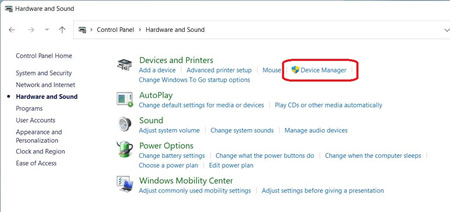
-
Klicken Sie auf Anzeigen => Ausgeblendete Geräte anzeigen.

-
Klicken Sie auf Bildbearbeitungsgeräte. Rechtsklicken Sie auf Ihr Brother Gerät und wählen Sie Eigenschaften.
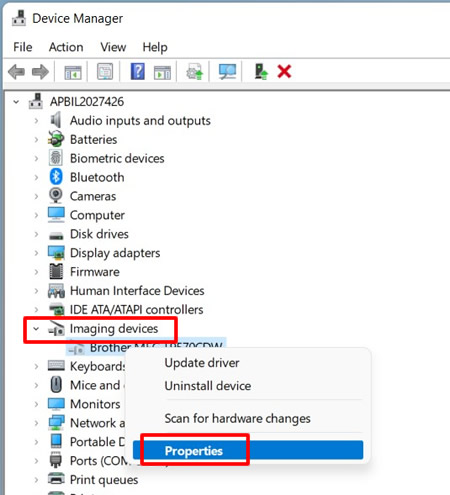
-
Klicken Sie auf den Treiber Reiter und überprüfen Sie den Signaturgeber.
- Wenn der Signaturgeber "Microsoft Windows" ist, klicken Sie auf OK um das Eigenschaften Fenster zu schliessen und fahren Sie bei SCHRITT B fort, um die Installation des originalen Brother Scannertreibers zu beenden.
-
Wenn nicht, ist die Installation vollständig. Klicken Sie auf OK um das Eigenschaften Fenster zu schliessen.
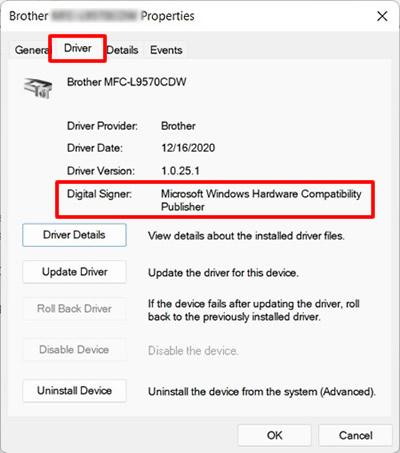
Schritt B: Den installierten Treiber durch den originalen Brother Scannertreiber ersetzen
-
Gehen Sie in den Download Abschnitt dieser Webseite und laden Sie den aktuellsten Scannertreiber ("Drucker- & Scanner-Treiber für den lokalen Anschluss" oder "Scanner-Treiber für den lokalen Anschluss") herunter und extrahieren Sie die heruntergeladene Datei.
-
Klicken Sie auf Bildbearbeitungsgeräte. Rechtsklicken Sie auf Ihr Brother Gerät und wählen Sie Treibersoftware aktualisieren.
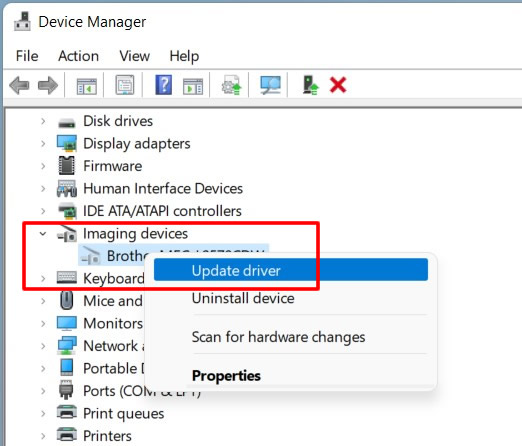
-
Klicken Sie auf Auf dem Computer nach Treibersoftware suchen.
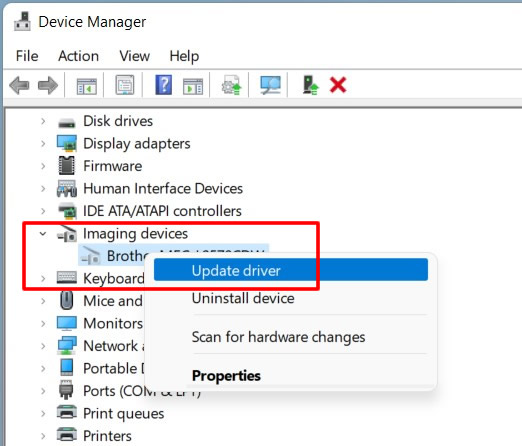
-
Klicken Sie auf Aus einer Liste von Gerätetreibern auf dem Computer auswählen und klicken Sie dann auf Weiter.

-
Klicken Sie auf Datenträger.
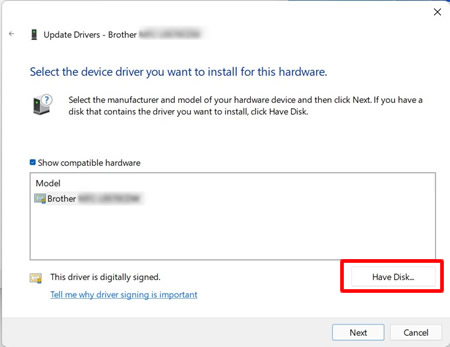
-
Klicken Sie auf Durchsuchen.
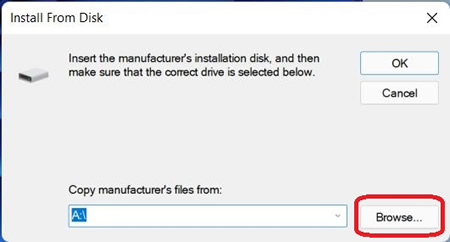
-
Wählen Sie den Ordner aus in den Sie die Datei aus Schritt 1 extrahiert haben und wählen Sie die INF Datei "brxxxx.inf". Klicken Sie auf Öffnen.
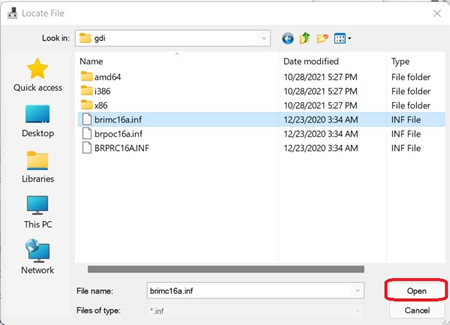
-
Klicken Sie auf OK.

-
Bestätigen Sie, dass der Scannername Brother [Modellname] series ist und klicken Sie auf Weiter.
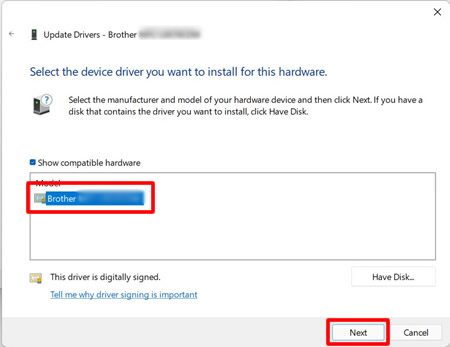 Wenn das Windows Sicherheit Fenster angezeigt wird, wählen Sie Software von "Brother Industries, ltd." immer vertrauen und klicken Sie auf Installieren.
Wenn das Windows Sicherheit Fenster angezeigt wird, wählen Sie Software von "Brother Industries, ltd." immer vertrauen und klicken Sie auf Installieren. -
Die Installation des originalen Brother Scannertreibers ist abgeschlossen. Klicken Sie auf Schliessen.
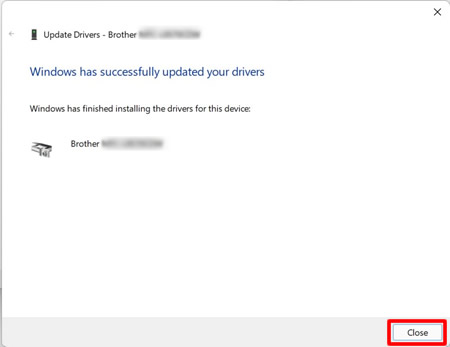
Relevante Modelle
ADS-2100, ADS-2100e, ADS-2400N, ADS-2600W, ADS-2600We, ADS-2800W, ADS-3000N, ADS-3600W, DCP-145C, DCP-1612W, DCP-165C, DCP-195C, DCP-365CN, DCP-375CW, DCP-385C, DCP-395CN, DCP-585CW, DCP-6690CW, DCP-7030, DCP-7040, DCP-7045N, DCP-7055, DCP-7055W, DCP-7060D, DCP-7065DN, DCP-8070D, DCP-8085DN, DCP-8110DN, DCP-8250DN, DCP-9010CN, DCP-9015CDW, DCP-9020CDW, DCP-9040CN, DCP-9042CDN, DCP-9045CDN, DCP-9055CDN, DCP-9270CDN, DCP-J1050DW, DCP-J1100DW, DCP-J1140DW, DCP-J1200W(E), DCP-J125, DCP-J132W, DCP-J140W, DCP-J152W, DCP-J172W, DCP-J315W, DCP-J4110DW, DCP-J4120DW, DCP-J515W, DCP-J525W, DCP-J552DW, DCP-J562DW, DCP-J572DW, DCP-J715W, DCP-J725DW, DCP-J752DW, DCP-J774DW, DCP-J925DW, DCP-L2500D, DCP-L2520DW, DCP-L2530DW, DCP-L2550DN, DCP-L2560DW, DCP-L3510CDW, DCP-L3550CDW, DCP-L5500DN, DCP-L6600DW, DCP-L8400CDN, DCP-L8410CDW, DCP-L8450CDW, DS-600, DS-700D, FAX-2940, MFC-250C, MFC-255CW, MFC-290C, MFC-295CN, MFC-490CW, MFC-5890CN, MFC-5895CW, MFC-6490CW, MFC-6890CDW, MFC-7320, MFC-7360N, MFC-7440N, MFC-7460DN, MFC-7840W, MFC-7860DW, MFC-790CW, MFC-8370DN, MFC-8380DN, MFC-8510DN, MFC-8520DN, MFC-8880DN, MFC-8890DW, MFC-8950DW, MFC-8950DWT, MFC-9120CN, MFC-9140CDN, MFC-9320CW, MFC-9330CDW, MFC-9340CDW, MFC-9440CN, MFC-9450CDN, MFC-9460CDN, MFC-9465CDN, MFC-9840CDW, MFC-990CW, MFC-9970CDW, MFC-J1010DW, MFC-J1300DW, MFC-J220, MFC-J410, MFC-J415W, MFC-J430W, MFC-J4335DW(XL), MFC-J4340DW(E), MFC-J4410DW, MFC-J4420DW, MFC-J4510DW, MFC-J4540DW(XL), MFC-J4610DW, MFC-J4620DW, MFC-J4625DW, MFC-J470DW, MFC-J4710DW, MFC-J480DW, MFC-J497DW, MFC-J5330DW, MFC-J5620DW, MFC-J5720DW, MFC-J5730DW, MFC-J5910DW, MFC-J5920DW, MFC-J5930DW, MFC-J5945DW, MFC-J615W, MFC-J650DW, MFC-J6510DW, MFC-J6520DW, MFC-J6530DW, MFC-J6710DW, MFC-J6720DW, MFC-J680DW, MFC-J6910DW, MFC-J6920DW, MFC-J6925DW, MFC-J6930DW, MFC-J6935DW, MFC-J6945DW, MFC-J6947DW, MFC-J825DW, MFC-J870DW, MFC-J880DW, MFC-J890DW, MFC-J895DW, MFC-J985DW, MFC-L2700DN, MFC-L2700DW, MFC-L2710DW, MFC-L2720DW, MFC-L2730DW, MFC-L2740DW, MFC-L2750DW, MFC-L3730CDN, MFC-L3750CDW, MFC-L3770CDW, MFC-L5700DN, MFC-L5750DW, MFC-L6800DW(T), MFC-L6900DW(T), MFC-L6950DW, MFC-L8650CDW, MFC-L8690CDW, MFC-L8850CDW, MFC-L8900CDW, MFC-L9550CDW(T), MFC-L9570CDW(T)
